
文章插图
七、语音截屏 。 华为手机的语音助手功能非常强大 , 我们可以通过说话 , 就可以命令手机干任何事 。 我们只需要对华为手机说一声“小艺小艺 , 截屏” , 手机就会自动截取屏幕 。 当然 , 要想使用这种方法 , 我们需要在手机设置里开启“语音唤醒”功能 。 打开手机设置 , 点击“智慧助手” 。

文章插图
【手机怎么截屏 只要4步就能截取图片 手机上怎么截屏步骤】再点击“智慧语音” 。
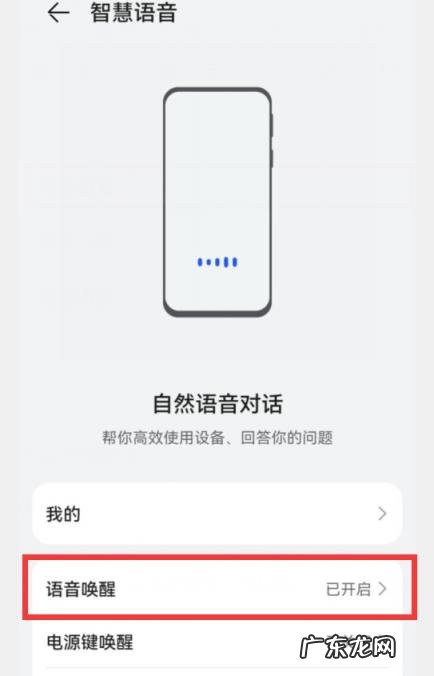
文章插图
再点击“语音唤醒” , 就可以开启它了 。
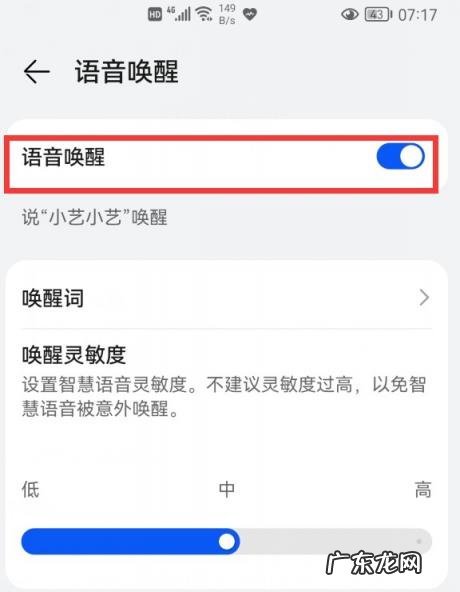
文章插图
八、语音滚动截屏 。 同样的 , 我们也可以通过语音 , 让华为手机进行滚动截屏 。 我们说“小艺小艺 , 滚动截屏” , 手机就会开始滚动截屏 , 我们再说一声“小艺小艺 , 停止截屏” , 手机就会自动停止截屏 。 这个功能也是非常方便的哦 。 同样 , 这种方法也是需要开启手机的“语音唤醒”功能的 。
九、隔空截屏 。 这种截屏方法 , 并不是所有的华为手机都有 , 需要手机自带硬件感应器 , 目前只有华为mate40系列、mate30系列、P40系列有隔空截屏功能 。 如果你的手机这几种机型的话 , 想截屏时 , 用手掌对准屏幕20公分左右的距离 , 等屏幕上出现一个小手时 , 我们做握拳的动作 , 就可以快速截屏 。
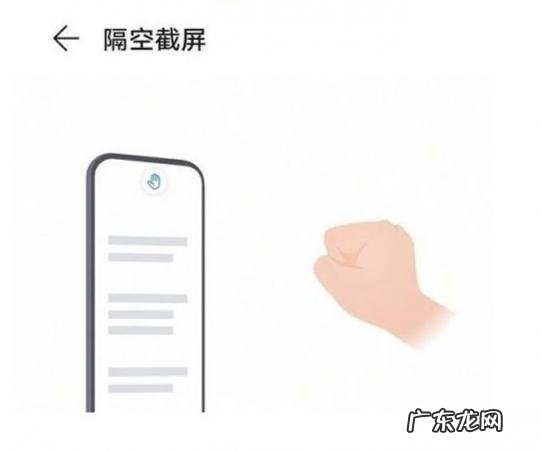
文章插图
要想使用隔空截屏 , 也是需要先开启它 。 打开手机设置 , 点击“辅助功能” , 再点击“智慧感知” 。
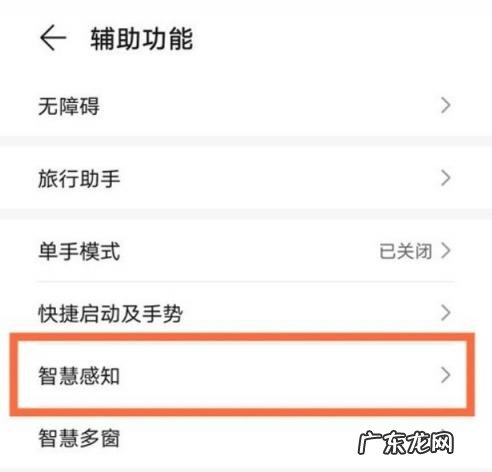
文章插图
再点击“隔空截屏” 。
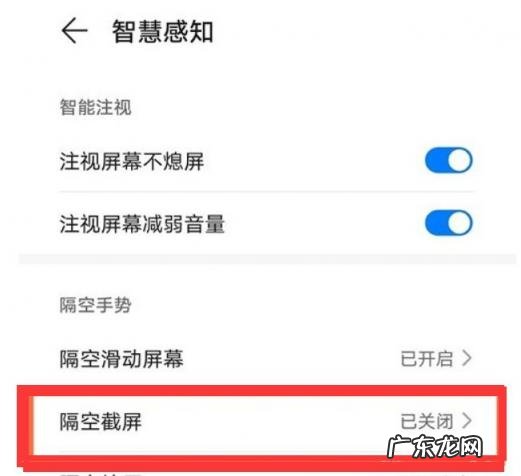
文章插图
然后打开“隔空截屏”的开关 , 就可以使用了 。
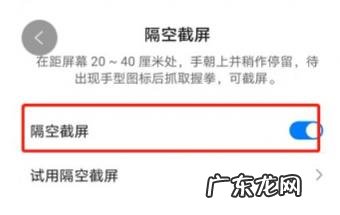
文章插图
通过以上9种截屏方式 , 我们都可以很轻松地对手机屏幕进行截屏 。 当然 , 并不是所有的华为手机都有这9种截屏方式 , 这要看具体机型 , 因为随着手机的更新换代 , 新手机会增加一些新功能 , 而旧手机因为硬件局限 , 可能无法使用新的功能 。
具体操作 , 也可以观看视频介绍:
以上内容就是关于手机怎么截屏 只要4步就能截取图片和手机上怎么截屏步骤的全部内容 , 是由小编认真整理编辑的 , 如果对您有帮助请收藏转发...感谢支持!
- 雪肌精精华液怎么样 日本雪肌精护肤品怎么样
- 苹果手机的卡顿 苹果卡机动不了怎么办无法关机
- 雪肌精逸透沁活凝露 雪肌精逸透系列怎么样
- 股票量比是什么意思 rsu股票怎么出售
- 花西子口红怎么样多少钱 花西子口红怎么样,多少钱一支
- 自然堂紧致抗皱滋养乳液保湿吗 自然堂抗干燥身体乳怎么样用
- 12305投诉电话怎么打 12305热线时间
- 项羽传飞羽怎么加点 魔羽技能加点
- 电击文库格斗巅峰在哪买 电击文库格斗巅峰手机版
- 匿名短信代发 电话留言怎么设置
特别声明:本站内容均来自网友提供或互联网,仅供参考,请勿用于商业和其他非法用途。如果侵犯了您的权益请与我们联系,我们将在24小时内删除。
